Les extensions¶
Les modules¶
Les modules permettent d’ajouter des fonctionnalités supplémentaires à Centreon. Il est possible d’installer des modules en utilisant l’utilitaire YUM ou à partir des fichiers sources (*.tar.gz).
Les modules sont regroupés en 3 types :
- Les modules communautaires, sous licence GPL v2, développés par la communauté Centreon
- Les modules core, sous licence GPL v2, développés par l’équipe Centreon
- Les modules propriétaires, soumis à licence, développés par la société Centreon
Pour installer un module :
- Installez le module à partir de la documentation associée (le plus souvent dans le répertoire /usr/share/centreon/www/modules sur le serveur Central)
- Rendez-vous dans le menu Administration > Extensions > Modules

Vous avez alors deux choix :
- Installer un module en cliquant sur le bouton
 ,
, - Ou cliquez sur le bouton Install/Upgrade all pour installer tous les modules en même temps.
Le tableau ci-dessous résume les différentes colonnes de la page :
| Colonne | Description |
|---|---|
| Nom | Contient le nom du module |
| Nom réel | Contient le nom complet du module |
| Informations | Contient des informations à propos du module |
| Version | Indique la version du module |
| Auteur | Indique l’auteur du module |
| Date de fin de licence | Indique la date d’expiration de la licence |
| Installé | Indique si le module est installé ou non |
| Statut | Indique le statut du module : installé, installé mais sans licence, inconnu etc... |
| Actions | Permet d’effectuer certaines actions sur un module : Pour installer un module, cliquez sur l’icône : Pour configurer un module, cliquez sur l’icône Pour supprimer un module, cliquez sur l’icône Pour mettre à jour un module, cliquer sur l’icône |
Les widgets¶
Les widgets permettent de construire de véritables vues personnalisées, abordées au chapitre les vues personnalisées.
Pour installer un widget :
- Installez le widget à partir de la documentation associée (le plus souvent dans le répertoire /usr/share/centreon/www/widgets sur le serveur Central)
- Rendez-vous dans le menu Administration > Extensions > Widgets
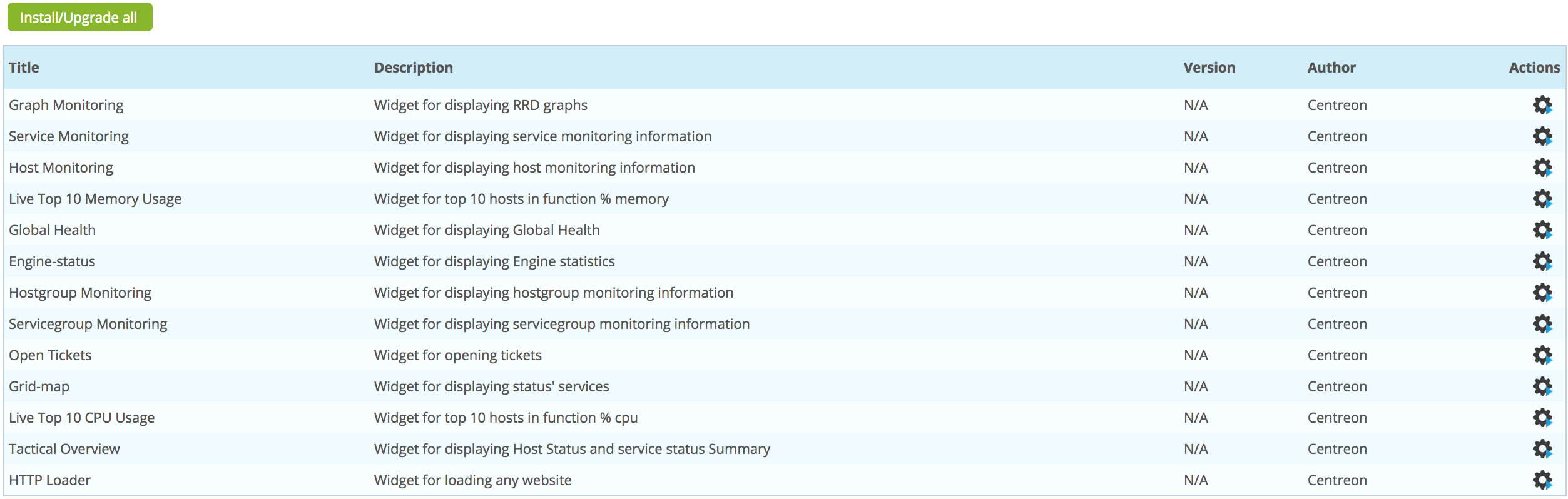
Vous avez alors deux choix :
- Installer un widget en cliquant sur le bouton
 ,
, - Ou cliquez sur le bouton Install/Upgrade all pour installer tous les widgets en même temps.
Le tableau ci-dessous résume les différentes colonnes de la page :
| Colonne | Description |
|---|---|
| Titre | Contient le nom du widget |
| Description | Contient des informations à propos du widget |
| Version | Indique la version du widget |
| Auteur | Indique l’auteur du widget |
| Actions | Permet d’effectuer certaines actions sur un widget : Pour installer un widget, cliquez sur l’icône Pour supprimer un widget, cliquez sur l’icône Pour mettre à jour un widget, cliquer sur l’icône |

 , puis confirmez la suppression
, puis confirmez la suppression puis suivre le processus
puis suivre le processus